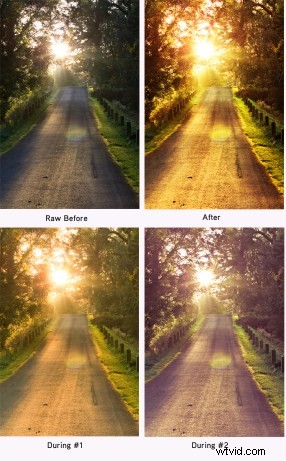 私は編集プロセスが本当に大好きです。実際に写真を撮るのが好きなほど、何かを好きになる方法はないと思いました。残念ながら、編集は私の心を捉えました。
私は編集プロセスが本当に大好きです。実際に写真を撮るのが好きなほど、何かを好きになる方法はないと思いました。残念ながら、編集は私の心を捉えました。
私たちが何も知らない全世界がそこにあるのはおかしいではありませんか?素晴らしい写真を撮る写真家をたくさん見かけましたが、彼らが素晴らしい写真を作るためにさらに努力していないとは信じられません。
もちろん、これはすべて、アートの世界のあらゆる側面と同様に、単なる視点の問題です。編集は邪悪で公正であると言うキャンプ全体がいることを私は知っています。あまりにも多くの若い「写真家」は、実際に写真を撮る芸術を習得することは重要であるとは思わないようです。あなたが作ることを夢見ることができるすべての間違い。
私はどちらの状況でも専門家だと言っているわけではありませんが、首を突き出して個人的には、私はかなり上手で、非常に早く進歩したと思います。面白くなくても(ダレンは私にこれを言うのにお金を払っていません!)私はこのウェブサイトから写真と編集について知っていることの半分を学びました!このサイトで利用できるすべての情報を(無料で、人々が!)ただ座って吸収するのに必要な時間を費やしていない場合は、写真の知識に対する潜在的に大きなメリットを逃していることになります。
編集中の海に飛び込んで海底の真珠をスキャンし始めると、空気を探すのが難しくなります。私の酸素ボンベはあなたが言うかもしれない非常に大きいです!レイヤーについて学んだときの興奮のレベルを想像してみてください。これは、一部の人にとっては痛々しいほど単純に思えるかもしれませんが、旅を始めたばかりの人にとっては、ほんの数か月前と同じように、この真珠を発見したばかりかもしれません。
先週、私はここイギリスの田舎で週末に家族と一緒に出かけました。アメリカの都会の女の子にとって、ここの田舎は私が住むことを夢見ていたものをはるかに超えているので(自分の裏庭の城は言うまでもありません!)、午前5時にベッドから飛び降り、日の出をキャッチするためにこっそりと出ました。過去6年間、私はボトルを作ったりおむつを交換したりするために太陽の前に起きただけだったので、日の出を撮影するのは初めてでした!これが私が最終的に作成した2枚の写真です。驚いたことに、私が自分で開発した編集プロセスのおかげで、まったく異なって見えます。
{IMAGE 1}

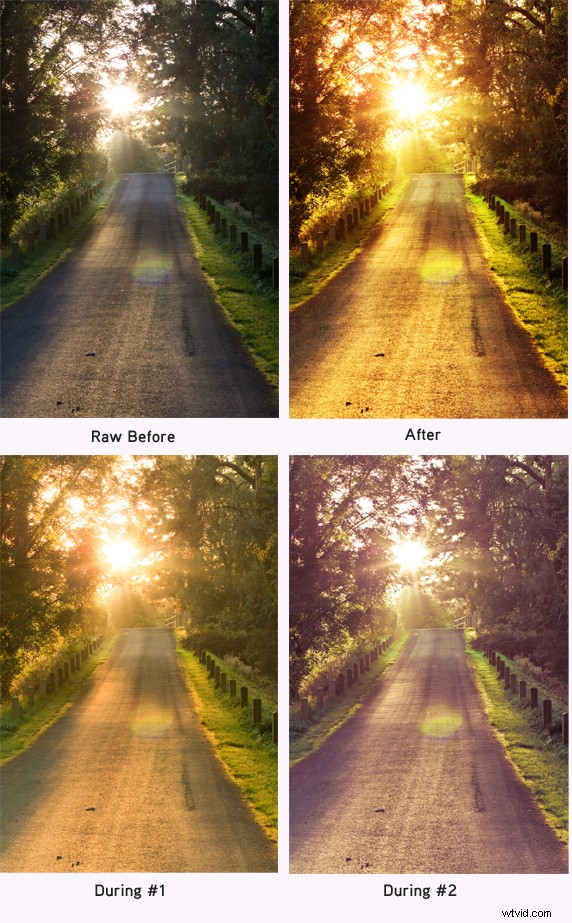
この写真を見るたびに、光がとても明るく、頭の中でお母さんの声が聞こえるので、本能的に目を細めます。 「太陽を見ないでください。盲目になります!」
1.} Lightroomで、プリセットの適用を開始する前に、この写真のコピーを約5つ作成しました(右クリックして[仮想コピーの作成]を選択します)。
2.}#1に、RebeccaLilyの「FreshPerspective」プリセットを適用しました。 2日は、「CremeRetro」を使用しました。
3.} Photoshopで、2つの画像をレイヤー化し、「オーバーレイ」モードを使用してブレンドしました。レイヤー化するには、文字通り1つの写真を他の写真の上にドラッグしてから、サイズが一致するようにサイズを変更します。次に、右側のレイヤーパレットで、ドロップダウンメニューの[オーバーレイ]から選択します。パレットには、不透明度を変更するためのスライドバーがあります。これは、基本的に、前面の画像をより「透けて」見せることで、効果の影響を変更します。ここには、さまざまな効果のために選択できるさまざまなモードがあります。レイヤーパレットで、背景画像を右クリックし、「背景からレイヤーを作成」を選択します。これにより、固定された背景画像がレイヤーに変換されるため、レイヤーの順序を変更して、2つの画像のどちらを前面に配置するかを決定できます。
4.}木々の間から輝く太陽からの美しいサンバーストとフレアは自然にありますが、私はそれを少しだけ上げたかったのです。トップメニューで、[フィルター] —>[レンダリング]—>[レンズフレア]を選択します。ここでは、使用するレンズに応じて自然に発生するいくつかの異なる効果から選択できます。次に、明るさ、そして最も重要なことに、バーストの位置を変更できます。自然の太陽のバーストの真ん中で正確にクリックして、自然の明るさより少しだけ明るい明るさを変更しました。 [OK]をクリックして終了し、画像に表示されるのを見ると、画像のさまざまな場所にフレアが表示されます。これらは、現れる光の輪(一部の人々はそれらをオーブと呼びます)です。私が好きな自然のフレアがすでにいくつかあり、それ以上は安っぽいので、これが起こらないようにしました。
だからここで私は後戻りします。日光を追加する前に、2つのプリセットレイヤーを1つにマージしました(レイヤーパレットのレイヤーの1つを右クリックして、[画像をフラット化]を選択します)。次に、右クリックして「レイヤーの複製」を選択しました。フィルター/レンダリング/フレアのプロセスを開始したとき、私はその最上層でこれを行いました。 [OK]をクリックした後にオーブが表示されたら、消しゴムツールを使用して基本的にそれらを消去することができました。ただし、その下に重複した画像レイヤーがあったため、オーブを消去すると、最下層が表示されます。消去した場所の周りにシャープな線がある場合は、[元に戻す]をクリックして不透明度の低い消しゴムを使用して再消去するか、レイヤーパレットの最上層全体の不透明度を変更します。これはトーンダウンしたい場合にもうまく機能します。追加された太陽光の明るさ。
5.}それだと思いますか?もう一度考えてみて!新しいサンバーストを整理したら、もう一度レイヤーを右クリックして[画像をフラット化]を選択しました。次に、テクスチャレイヤーの作業を開始しました。 Florabellaコレクションから使用することにした2つのテクスチャを開きました。 「茶染め」のオーバーレイと「エリジウム(クール)」のテクスチャを使用しました。さまざまなブレンドモード(ほとんどの場合、「オーバーレイ」または「ソフトライト」のいずれかで解決します)と不透明度を試すのにかなり長い時間がかかります。このコレクションの「Elysiumcool」テクスチャは、緑の風景に非常によく合います。これは、パンチと深みを実際に追加し、私が頻繁に使用するためです。
6.}暖かい光や明るい光を使用する画像を表示する場合は、金属紙のプリントを購入できる専門のプリントハウスからプリントを入手することを強くお勧めします。金属紙はどんな画像にも本当に魅力的な輝きときらめきを加えますが、太陽に照らされた画像には特に効果的です。この画像の完成品にとても満足しています。
{IMAGE 2}

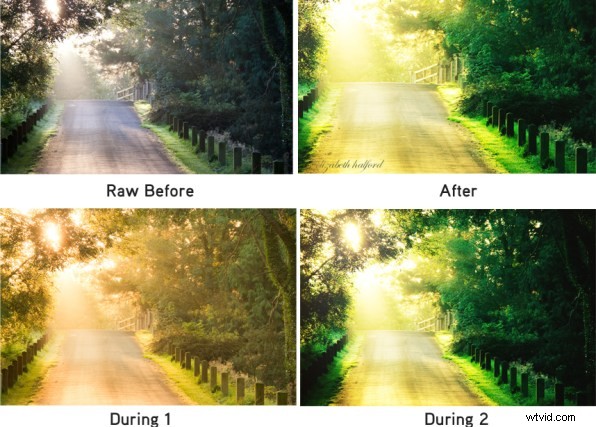
仲間の写真家は、この写真について「最も美しい柑橘系の色調を持ち、日光はレモンのように見える」と述べています。
これは最初の写真の一部として認識しておく必要があります。今回は、暖かくなく、フレッシュでジューシーになるように編集しました。
1.}最初の画像と同様に、私の最初のステップは、画像を「仮想コピー」して、さまざまなプリセットを適用することでした。 「During1」はRebeccaLilyの「SpringHaze」で、2はMattKloskowskiの「Lomo」プリセットです。これは無料です!
2.} Photoshopで、1を2に重ねて、ソフトライトブレンドモードを適用しました。ご覧のとおり、不透明度を非常に低くしました。完成した製品は、「During2」のLomoのみの編集とほぼ同じように見えます。ただし、大きく表示すると違いが生じます。
3.}今回は、太陽そのものではなく、光に焦点を合わせたいので、画像から太陽を切り取りました。画像1のようにFlorabellaの「TeaStained」と「ElysiumCool」を適用しました。同じ写真で同じプロセスですが、プリセットが異なると、まったく異なる雰囲気の2つの画像が生成されます。
これは基本的に、画像を編集するときに使用するプロセスと同じです。私が行う主な手順は、画像の複数のコピーにさまざまなプリセットを適用し、Photoshopでさまざまな方法でそれらの画像をレイヤー化してから、テクスチャ作業で仕上げることです。長いプロセスのように聞こえますが、プロセスを停止すると、驚くべき速度で素晴らしい画像を作成できます。そこに出て写真を撮る時間が増えました!
